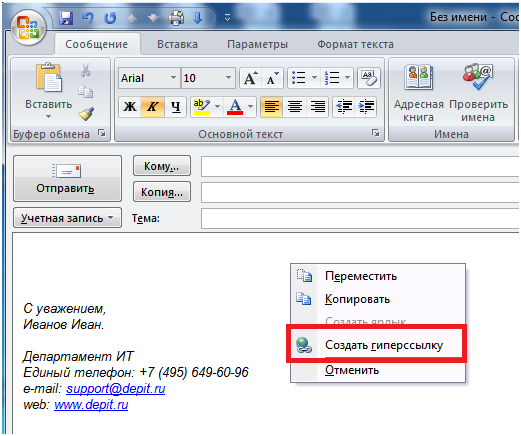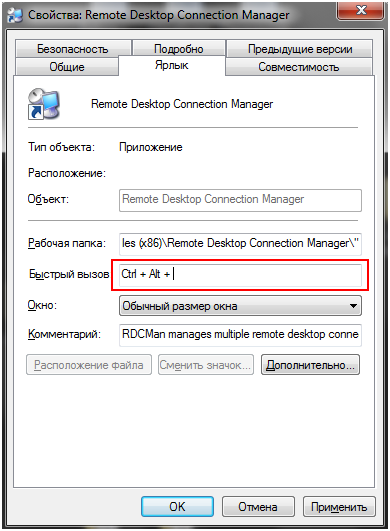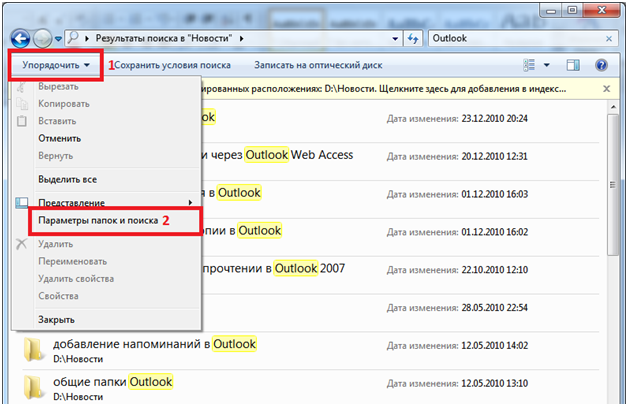Когда Вам необходимо вставить ссылку на файл, расположенный в общем доступе, в письмо Outlook, вы можете воспользоваться инструкцией по копированию пути файла, или же просто, перетащить правой кнопкой мыши файл или папку в область письма и в открывшемся меню выбрать «Создать гиперссылку» (Рис. 1).
Архив рубрики: Windows
Команда «копировать как путь» в контекстном меню проводника
Иногда в процессе работы возникает необходимость вставить в письмо прямую ссылку на документ или папку, находящуюся на удаленном ресурсе в сети.
В Windows XP для упрощения этого процесса приходится использовать программы типа Path2Clipboard (http://softsearch.ru/programs/27-232-path2clipboard-download.shtml).
После ее установки в контекстном меню (вызывается правым щелчком мыши на объекте) появляется дополнительный пункт, щелкнув по которому Вы копируете полный путь до файла в буфер обмена (Рис. 1). Вставка из буфера обмена в документ осуществляется с помощью CTRL+V.
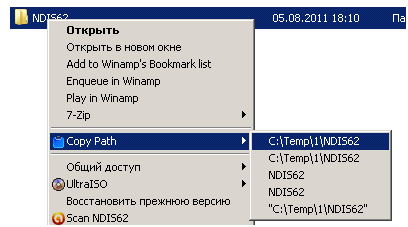
Рис.1
В Windows Vista и Windows 7 появилась возможность скопировать путь к файлу без установки стороннего программного обеспечения. Для этого нажмите правую клавишу мыши на файле удерживая при этом Shift и в открывшемся контекстном меню вы увидите пункт “Копировать как путь“.
Если вы выберите этот пункт, то в буфер обмена скопируется полный путь к файлу (Рис. 2).
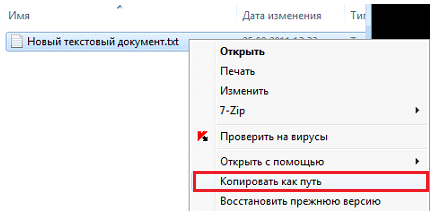
Рис.2
Запуск приложения с клавиатуры в Windows
Иногда на рабочем столе у нас расположено много ярлыков, и найти нужный быстро не получается. В этом случае можно настроить запуск нужных ярлыков с клавиатуры любым сочетанием клавиш.
Для этого нам нужно настроить ярлык программы. Создаем ярлык программы на рабочем столе (важно: ярлык созданный в другой папке работать не будет). Щелкаем на нужном ярлыке правой кнопкой мыши заходим в свойства (Рис. 1). Теперь установите курсор мыши на поле «Быстрый вызов» и нажмите либо «Ctrl», либо «Alt». В этой графе появится сочетание клавиш «Ctrl+Alt+», после этого добавьте еще одну клавишу по вашему усмотрению. Далее жмем «Ок».
Рис. 1
Поздравляем, теперь вам не надо постоянно искать на рабочем столе ярлык, его можно запустить заданной ранее комбинацией клавиш:
Повышение производительности Windows 7. Настройка визуальных эффектов.
Большинство пользователей хотя бы иногда сталкиваются с медленной работой своего компьютера. Это может происходить как на старом компьютере, на котором только что установили Window 7, так и на новом, когда на него установили множество нужных и не очень программ. Одним из действенных способов увеличить скорость работы компьютера и избавиться от ненавистных «тормозов» является настройка визуальных эффектов. Читать далее
Использование архиватора 7-zip
Сейчас существует большое количество различных архиваторов и форматов архива. Некоторые архиваторы являются платными и если вы не хотите платить, то можно использовать бесплатный архиватор 7-zip, который умеет открывать все самые популярные типы архивов. Читать далее
Поиск по содержимому файлов в проводнике Windows 7
Когда вы выполняете поиск в операционной систем Windows 7, он происходит исключительно по именам файлов. Это бывает не всегда удобно, особенно когда нужно найти все документы, в которых речь шла о каком-то определенном объекте. Для того, чтобы поиск заработал по содержимому файлов, необходимо выполнить дополнительную настройку в проводнике Windows.
Как сделать снимок экрана или приложения в Windows 7
Если Вам необходимо отправить снимок всего экрана по почте, то нажмите клавишу «PrntScr» и вставьте в письмо снимок из буфера обмена. Если же Вам необходимо отправить только окно одного приложения, то нажмите комбинацию клавиш «Alt+PrntScr» и в буфере обмена будет только текущее окно. В Windows 7 для этих целей появился специальный инструмент «Ножницы», который является удобным дополнением к перечисленным выше способам. Читать далее